Zawsze się zastanawiałem, dlaczego system Windows nie pozwala na ustawienie dowolnego rozmiaru pamięci podręcznej systemu plików. Co się stanie, jeśli masz wolny dysk twardy w swoim laptopie, ale dużo dostępnej pamięci systemowej? Czy nie powinieneś być w stanie zmaksymalizować tej pamięci, aby przyspieszyć dostęp do dysku twardego?
Znalazłem nieco udokumentowaną poprawkę, która pozwoli ci powiedzieć systemowi Windows, aby używał więcej pamięci podręcznej dla „puli” NTFS, co powinno zwiększyć wydajność, jeśli twój system otwiera i zamyka wiele plików przez cały czas, tak jak mój.
Według Dokumentacja Microsoft :
Zwiększenie pamięci fizycznej nie zawsze zwiększa ilość pamięci puli stronicowanej dostępnej dla systemu plików NTFS. Oprawa zużycie pamięci do 2 zwiększa limit pamięci puli stronicowanej. Może to poprawić wydajność, jeśli system otwiera i zamyka wiele plików w tym samym zestawie plików i nie wykorzystuje już dużej ilości pamięci systemowej dla innych aplikacji lub pamięci podręcznej. Jeśli komputer używa już dużej ilości pamięci systemowej dla innych aplikacji lub pamięci podręcznej, zwiększenie limitu pamięci puli stronicowanej i niestronicowanej NTFS zmniejsza dostępną pamięć puli dla innych procesów. Może to zmniejszyć ogólną wydajność systemu.
Sam przetestuję tę zmianę i naprawdę mam nadzieję, że otrzymam opinie od naszych doskonałych czytelników. Pamiętaj, że nie przeprowadziłem jeszcze żadnych testów porównawczych, więc nie mogę jeszcze potwierdzić, że przynosi to jakiekolwiek istotne korzyści w rzeczywistej wydajności.
Hack do wiersza poleceń
Otwórz wiersz polecenia trybu administratora, klikając prawym przyciskiem myszy i wybierając opcję Uruchom jako administrator lub wpisz cmd w polu wyszukiwania menu Start i użyj Ctrl + Shift + Enter.
Wpisz następujące polecenie, aby zwiększyć ustawienie pamięci podręcznej:
Zestaw zachowania fsutil memoryusage 2
Aby sprawdzić aktualną wartość, wpisz to polecenie:
fsutil zachowanie zapytania memoryusage
Aby przywrócić ustawienie domyślne, użyj tego polecenia:
Zestaw zachowania fsutil memoryusage 1

Jak zawsze, te „nieznacznie” udokumentowane ustawienia mogą zepsuć system, więc wykonuj je na własne ryzyko. Ponadto prawdopodobnie będziesz musiał ponownie uruchomić komputer, aby zobaczyć jakąkolwiek różnicę.
Ręczne hakowanie rejestru
Możesz również ustawić tę wartość, zmieniając parametr rejestru. Otwórz regedit.exe za pomocą pola wyszukiwania lub uruchamiania w menu Start, a następnie przejdź do następującego klucza:
HKEY_LOCAL_MACHINE \ SYSTEM \ CurrentControlSet \ Control \ FileSystem
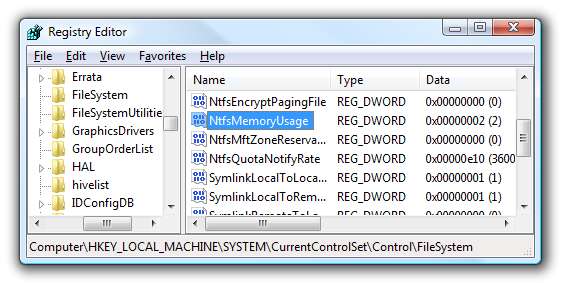
Kliknij dwukrotnie klucz NtfsMemoryUsage po prawej stronie i zmień wartość na 2. Oto dostępne wartości:
- Nie ustawiono: 0
- Ustaw domyślne: 1
- Zwiększ pamięć podręczną: 2
Zgodnie z dokumentacją domyślnym ustawieniem jest „1”, ale domyślnie klawisz jest ustawiony na „0”. Zazwyczaj w tym scenariuszu ustawienie „0” oznacza „Nie ustawiono”, co oznacza, że system używa ustawienia domyślnego. Powinieneś móc zmienić wartość na „0” lub „1”, aby przywrócić to ustawienie domyślne.
To ustawienie działa również w systemie Windows Server 2003.







